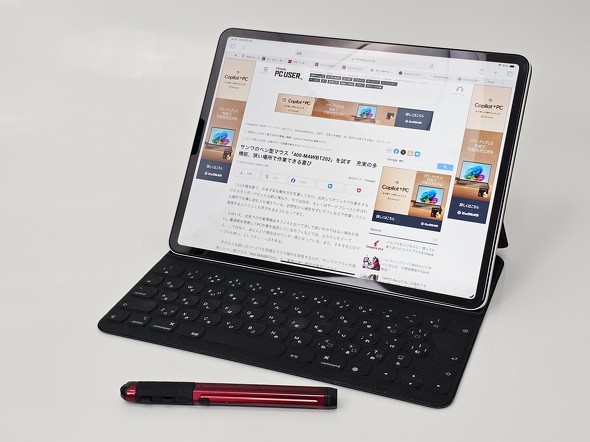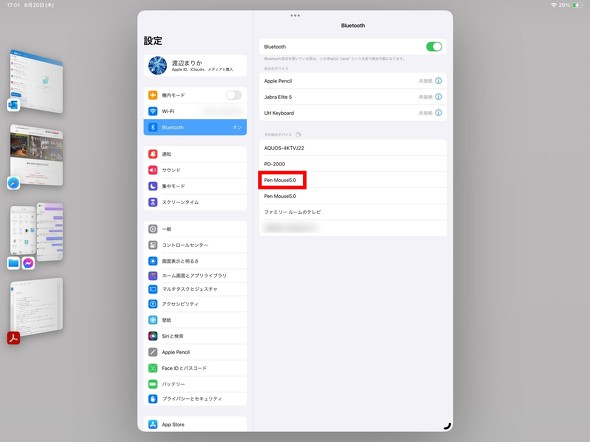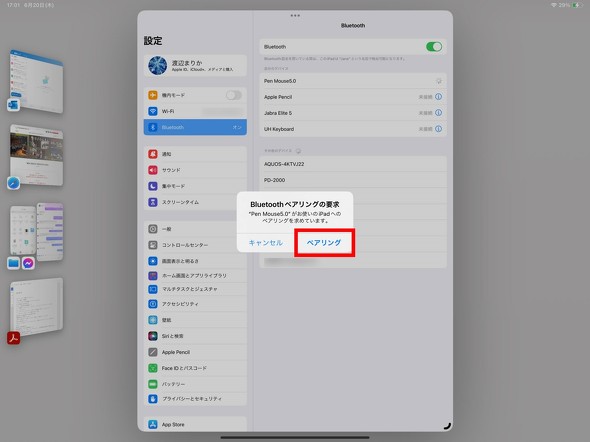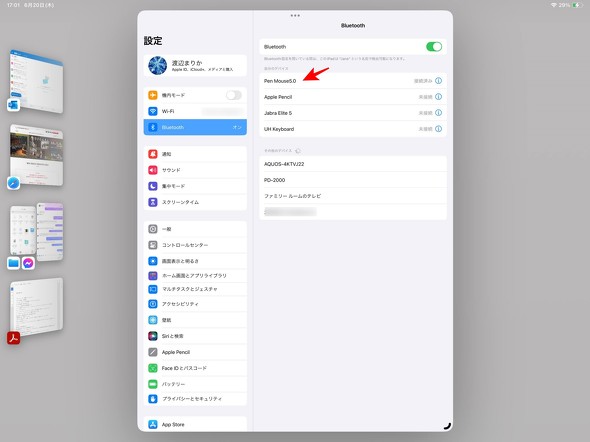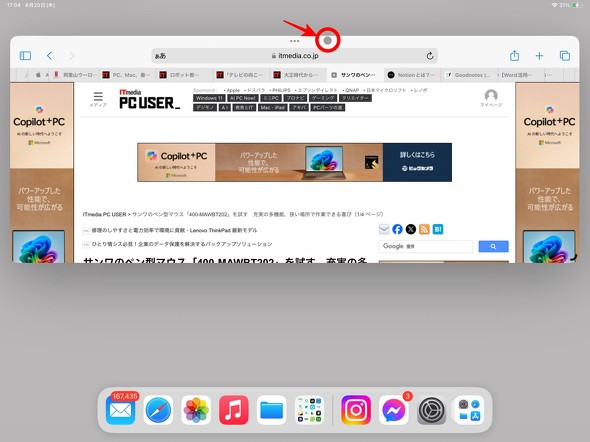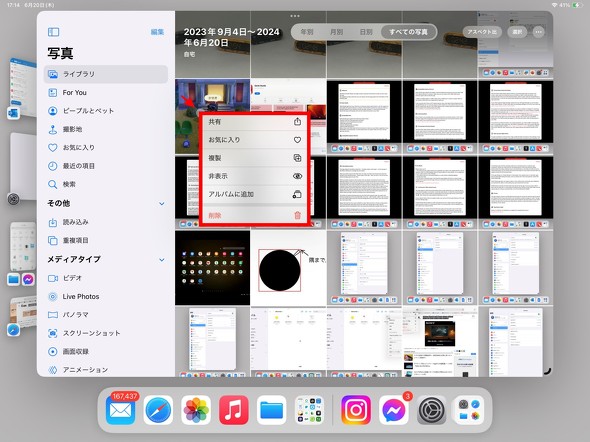レビュー
狭い場所でも作業しやすいサンワサプライのペン型マウス「400-MAWBT202」 ChromebookやiPadなどにつないでみた結果(2/4 ページ)
サンワサプライのペン型マウス「400-MAWBT202」をWindows PCにつないで使ってみたら、思いの外便利だった。「他のOSを搭載するデバイスでも便利なのかな……?」というところが気になったので、あれこれつないで試してみた。
※本記事はアフィリエイトプログラムによる収益を得ています
iPadと組み合わせてみる
2019年「iPadOS 13」によってiPadでマウスを使えるようになった。その時、筆者は「おおおおお」と地鳴りのような歓声を挙げた。しかし今では、「iPadでマウス」は普通の光景なのかもしれない。
筆者が持っているiPadは、2020年発売の「iPad Pro 12.9インチ(第4世代)」で少し古い。最新のペン型マウスである400-MAWBT202は、問題なく使えるのだろうか……?
まず、Bluetooth接続を試みた。こちらは問題なく接続できた。
マウス操作について、個人的に“くせ”があると感じるiPadOSだが、マウスカーソルはきちんと追従するし、右クリックボタンもしっかりと機能する。
ホイールボタンのホイール操作だが、下から上へ転がすとウィンドウ内の表示は上へ移動し、上から下へと転がすとウィンドウ内に表示されているものは下へと移動していった。これも正常な動作だ。
次に、USBレシーバーでの接続を試してみよう。iPad ProにはUSB Standard-A端子はないため、今回はUSB Type-Cハブを経由して接続したところ、問題なく利用できた。
Copyright © ITmedia, Inc. All Rights Reserved.
関連記事
 サンワのペン型マウス「400-MAWBT202」を試す 充実の多機能、狭い場所で作業できる喜び
サンワのペン型マウス「400-MAWBT202」を試す 充実の多機能、狭い場所で作業できる喜び
作業スペースを思うように取れない場合、困るのはマウス操作だ。狭いと動かすのに難儀してイライラしてしまう。しかしペンタイプのマウスなら狭い場所でも意外なほどスイスイ操作できる。しかもスリムなので持ち運びにも便利だ。そんなペン型マウス「400-MAWBT202」を試した。 サンワ、ペンを持つように操作できるペン型マウス
サンワ、ペンを持つように操作できるペン型マウス
サンワサプライはペン型マウス「400-MAWBT202」を発売した。価格は6980円(税込み)。 サンワ、マルチタッチ対応のBluetoothワイヤレスタッチパッド
サンワ、マルチタッチ対応のBluetoothワイヤレスタッチパッド
サンワサプライは、Bluetoothワイヤレス接続に対応したタッチパッド「MA-PB521GM」を発表した。 サンワサプライ、Type-C拡張ドックを備えたガス圧式ディスプレイアーム
サンワサプライ、Type-C拡張ドックを備えたガス圧式ディスプレイアーム
サンワサプライは、Type-C拡張ドック機能を内蔵したガス圧式ディスプレイアーム2製品を発売する。 サンワ、長時間通話をサポートした両耳タイプのBluetoothヘッドセット
サンワ、長時間通話をサポートした両耳タイプのBluetoothヘッドセット
サンワサプライは、ノイズキャンセリング機構を備えた両耳タイプのBluetoothヘッドセット「400-BTSH026BK」の販売を開始した。